Время от времени вы можете оказаться в ситуации, когда вам необходимо скачать установочный пакет для определенной версии macOS. Этот вариант чаще всего используют разработчики и другие ИТ-специалисты, которые прекрасно знают, как получить установочные пакеты — достаточно ввести простую команду в Терминале. Однако существует специальное приложение MDS (Mac Deploy Stick), которое в первую очередь нацелено на полное и простое развертывание компьютеров macOS. Этот инструмент особенно хорош для различных сетевых администраторов. Однако обычные пользователи могут использовать MDS для простой загрузки установочных пакетов различных версий macOS. Давайте вместе рассмотрим MDS в этой статье.
Возможно вас интересует

Как легко загрузить любую версию macOS на Mac
Если по какой-либо причине вам необходимо загрузить версию операционной системы macOS, вы можете сделать это с помощью упомянутой выше программы MDS. Он доступен бесплатно на сайты разработчиков, однако, если заявка вас устраивает, рассмотрите, пожалуйста, возможный вклад. Процедура загрузки установочного пакета macOS следующая:
- Конечно, после загрузки и установки приложения MDS. бегать.
- После первого запуска появится диалоговое окно относительно SSL-сертификата, в котором нажмите на Не сейчас.
- Теперь вам нужно нажать на последнюю опцию в левом меню. Загрузите макОС.
- После перехода в раздел через несколько секунд ждать пока не будут загружены все доступные версии.
- После загрузки доступных версий вам просто нужно они нажали на тот, который хотели, и отметили его.
- Вы можете нажать на меню рядом с доступными версиями. Каталог и просмотреть бета-версии или версии для разработчиков.
- Отметив нужную версию, нажмите на кнопку внизу справа Скачать.
- Наконец, вам просто нужно выбрать куда вы хотите сохранить установочный пакет. Затем просто подождите, пока он загрузится.
В настоящее время вы можете загрузить различные версии macOS от 10.13.5 High Sierra до последней версии 11.2 Big Sur через MDS. Вы можете отслеживать название конкретной операционной системы в столбце «Название», а версию — в «Версии». Если вам это нужно, вы также можете создать установочный (флэш-диск) в MDS. Просто зайдите в раздел в левом меню Создать установщик macOS. Как уже упоминалось, MDS может затем использоваться опытными разработчиками для легкой загрузки новых компьютеров Mac и MacBook. Я считаю, что для многих ИТ-специалистов это важный инструмент, способный сэкономить много времени. Обзор функций в приложении MDS вы можете увидеть на видео ниже:
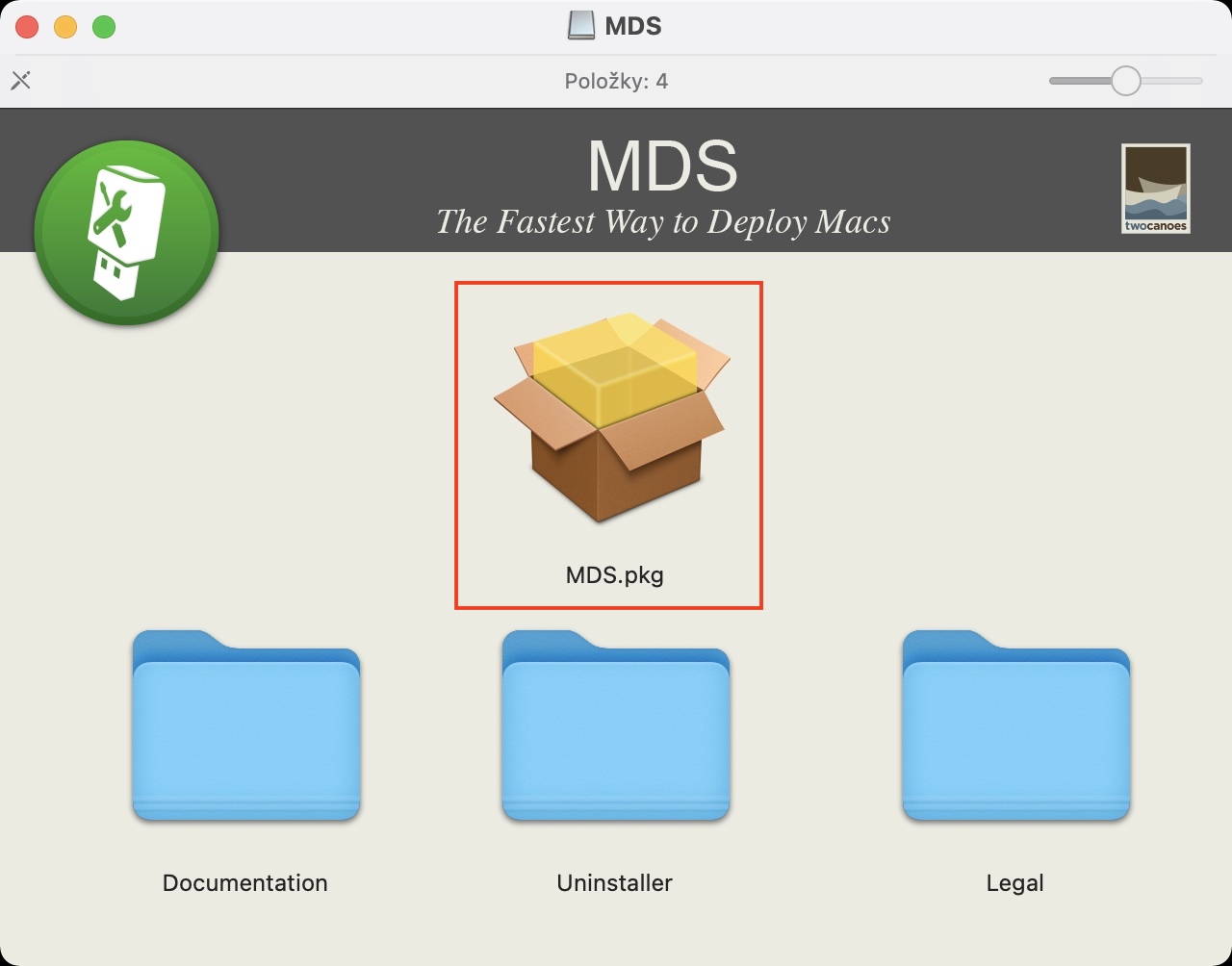
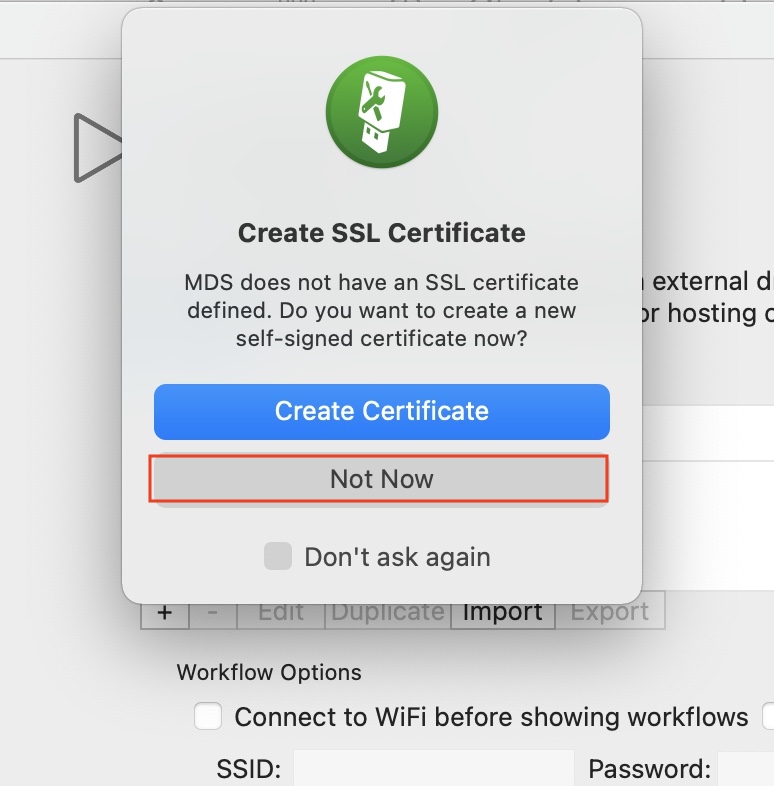
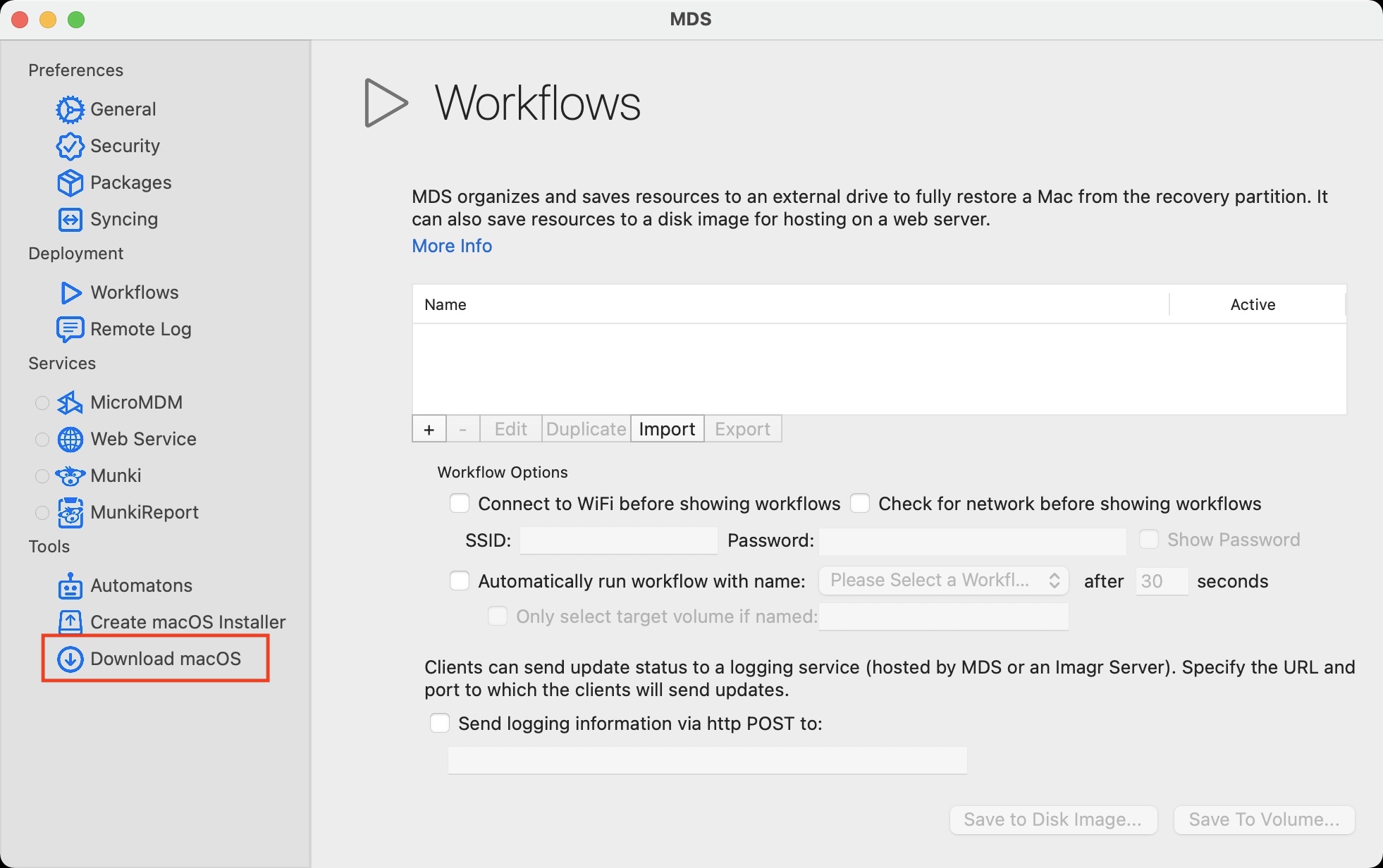
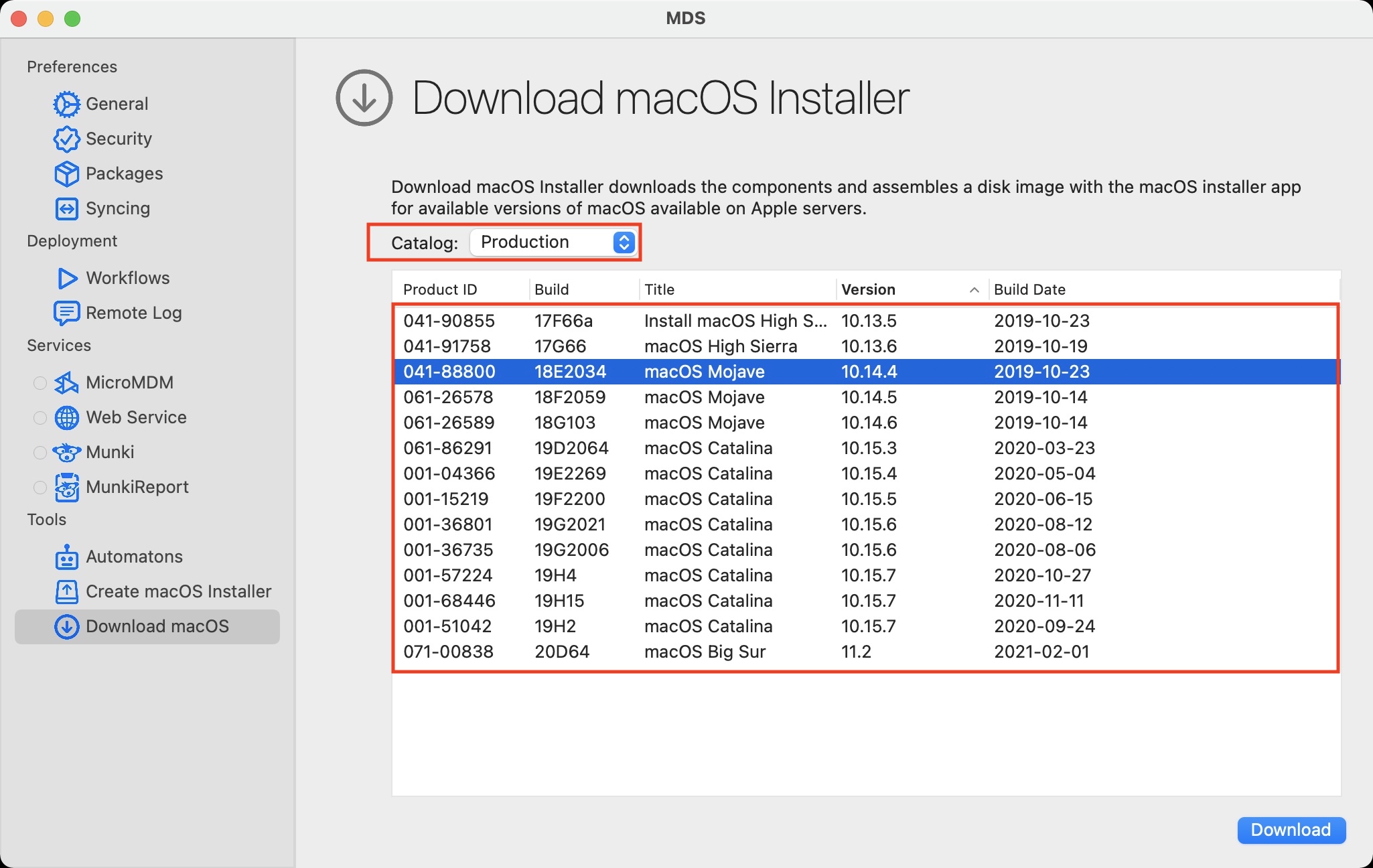
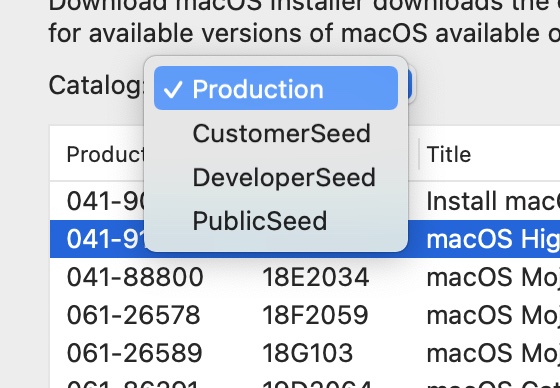
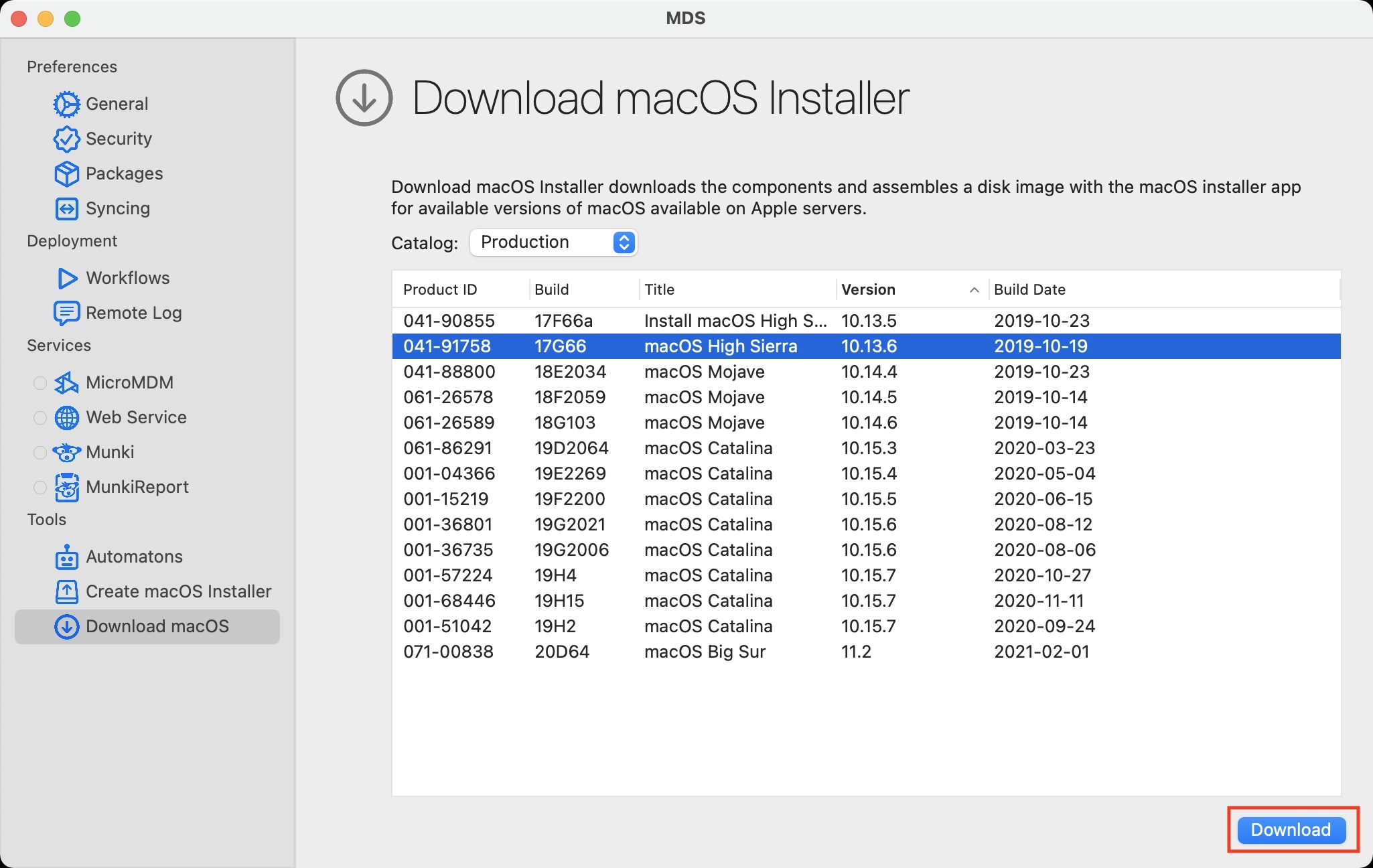
Среднестатистическому пользователю это обычно вообще никогда не понадобится. ?
Речь идет об игре словами, но зная, как лучше с ними работать, тогда статья звучала бы гораздо лучше и имела бы совсем другую ценность.